ChromeでツイッターやFacebook、ミクシィを便利に使う ツイッタークライアントFix HootSuite Extで遊ぼう!!
ツイッターをより効率的に活用できる、知る人ぞ知るウェブサービスが『HootSuite』だ。複数のタイムラインを同時に閲覧しつつ、ほかにもFacebookやミクシィなどを同時にチェックできる。今回紹介するのは、このウェブサービスHootSuiteをさらに便利にカスタマイズできる拡張機能『Fix Hootsuite Ext』だ。
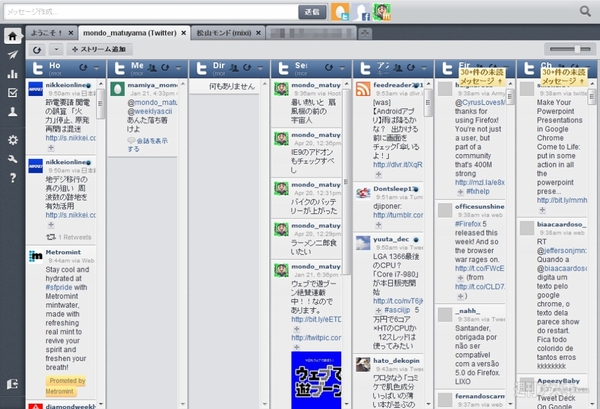 |
|---|
■インストール
グーグルのウェブサイトChrome ウェブストアにアクセス。『Fix Hootsuite Ext』を検索して、ダウンロードサイトへ。
 |
|---|
ページ右側の【インストールする】クリックすると、数秒でインストールが終了。Googleアカウントでログインしていないときは、確認画面が表示されるのでIDとPassを入力すると新規ページが開く。アプリ欄に『Fix Hootsuite Ext』のアイコンが表示されたら、インストール作業は完了だ。
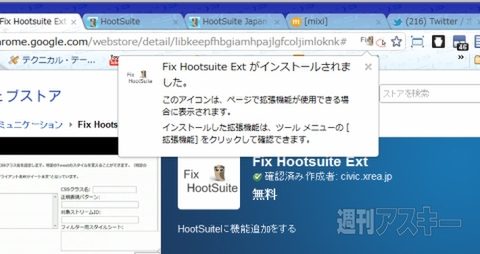 |
|---|
■HootSuiteって何?
カナダのHootSuite Media社が提供するツイッタークライアント用ウェブアプリだ。ツイッターを効率的に利用するための、ダッシュボードとよばれるウインドーにRTやキーワード、RSSフィードの列(ストリーム)をテレビの番組表のように複数表示できる。
複数のアカウントをタブで簡単に切り替えられ、ツイッター以外にもFacebookやミクシィなど、ほかのサービスのアカウントも利用できる。つぶやきは、複数のアカウントを選択して送信できる。
 |
|---|
HootSuiteを利用するには、Hootsuiteにアクセスして新規アカウントを作成する。あるいは、GoogleやYahoo!で作成したアカウントをそのまま利用することも可能だ。左側のサービスアイコンをクリックしよう。
 |
|---|
■HootSuiteを使ってみる
アカウント作成が完了するとHootSuiteのウインドーが起動する。中央のダイアログの指示に従ってSNSを追加していこう。ツイッター以外のFacebookやミクシィなどのアカウントもここで追加できる。
 |
|---|
追加したアカウントは、つぶやきを入力するボックスの横にアイコン表示される。
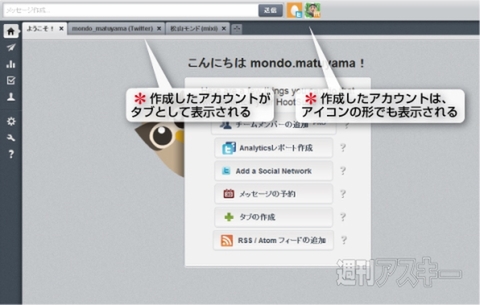 |
|---|
アカウントの登録が完了したら早速、作成したタブをクリックしよう。ダッシュボードと呼ばれるメインウインドーには、ツイッターのタイムラインがそれぞれ要素ごとに列で表示される。これらの列は【ストリーム】と呼ばれ、自分で追加できる。
追加できるストリームには、【キーワード】や【リスト】、【フィード】などがある。追加したリストは左横に表示される。
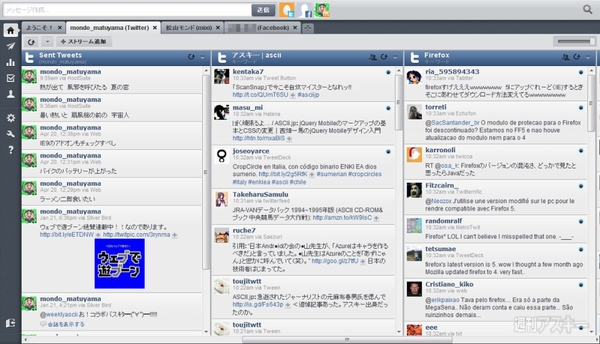 |
|---|
つぶやきは、上部のテキストボックスで。右側のアイコンにチェックを入れると、複数のアカウントに同時につぶやきを送信可能だ。また、下部の【URL短縮】欄にURLを入力すると短縮URLをつぶやきに付けられる。
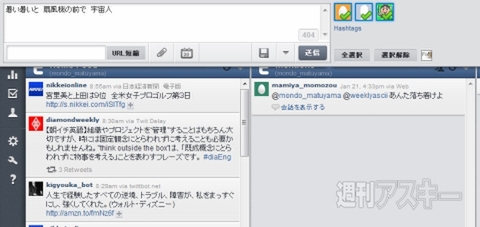 |
|---|
ファイルの添付は、ドラッグ・アンド・ドロップでできる。さらに【メッセージを予約】ボタンでは、つぶやきを送信する時間を設定できる。
 |
|---|
これらの機能以外にもさまざまな便利機能がある。詳細はサイトのマニュアルを参照しよう。右側のメニューの【?】マークをクリックすれば内容を確認できる。これだけでも十分に便利なウェブアプリケーション『HootSuite』だが、さらに便利なものにするのがChromeの拡張機能『Fix Hootsuite Ext』だ。
■Fix Hootsuite Extでさらに使いやすく設定する
『Fix Hootsuite Ext』は、Hootsuiteをさらに便利に使いやすくするカスタマイズできる拡張機能だ。特に“使える”のが、ダッシュボードの列の幅を任意で選択できることと、表示メッセージをコンパクト化できることだ。
まず、HootSuiteにアクセス。アドレスバーの右端に『Fix Hootsuite Ext』のアイコンが表われる。クリックすると、ポップアップからヘッダーやタブ、サイドメニューの非表示などを設定できる。
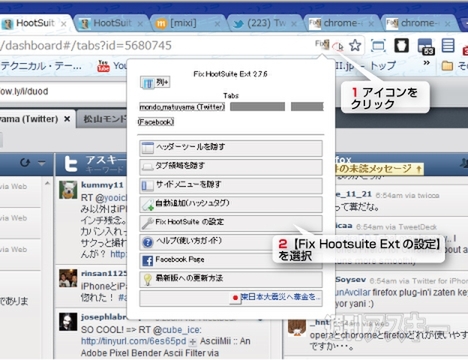 |
|---|
設定は、ポップアップ内の【Fix Hootsuite Extの設定】で行なう。新規タブに設定ウインドーが現われる。設定項目は、【Fix HootSuite設定のエクスポート】、【設定を他のパソコンと同期】、【プロフィール画像の縮小化】、など計29項目もある。
 |
|---|
ここでは、ダッシュボードに表示できるストリーム数を増やす設定をしてみよう。設定画面中央に【最小カラム幅の指定】という設定項目がある。ここのテキストボックスでは、最小の列(カラム)幅をピクセルサイズで設定できる。列の幅を狭くすれば、複数のストリームを表示できるようになる。今回は、【100px】(デフォルトは310px)と入力する。サイトのいちばん下の【OK】ボタンをクリックして設定完了だ。
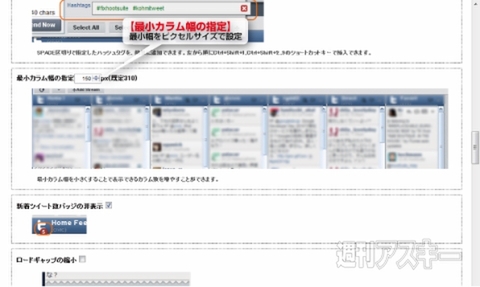 |
|---|
列を最小100ピクセルで表示できるようになり、表示数が4列から7列に増えた。これで、複数のタイムラインを一度に確認できる。
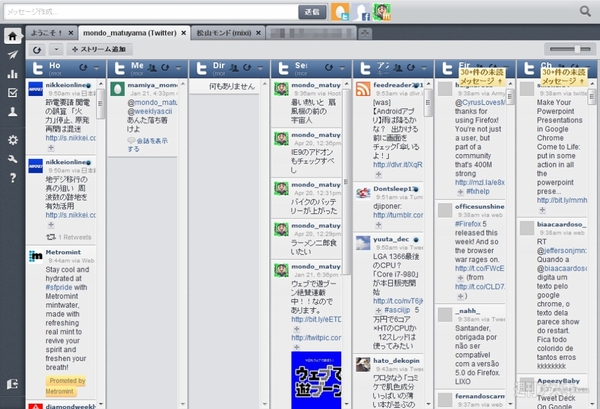 |
|---|
また、『Fix Hootsuite Ext』をインストールすることにより、行部分を縮める複数の設定が自動で行なわれる。たとえば、【プロフィール画像の縮小化】、【ユーザー名の縮小化と1行化】、などが自動的に設定される。追加で【メッセージフォントサイズ】を小さくすれば(デフォルトは12px)すれば、さらに行を縮められる。
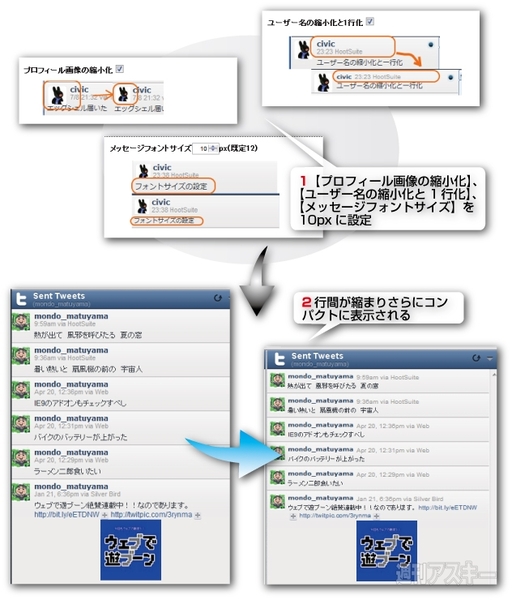 |
|---|
また、設定したハッシュタグをショートカットでつぶやきに挿入できる。設定は、【Fix HootSuite Ext オプション設定】の【クイックハッシュタグの指定】横にあるテキストボックスにスペース区切りで入力する。たとえば、【#ウェブであそブーン #松山モンド #キター】と3つ入力した場合は、以下のようなショートカットで入力できる。
【Ctr+Shift+1】 #ウェブであそブーン
【Ctr+Shift+2】 #松山モンド」
【Ctr+Shift+3】 #キター
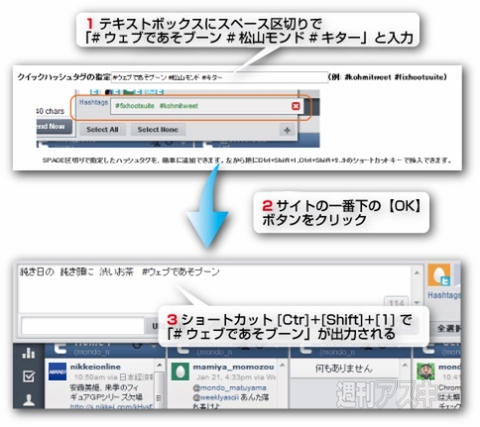 |
|---|
また、設定をほかのPCと同期することも可能だ。これ以外にも正規表現の設定など、複雑な設定も行なえる。
『Fix Hootsuite Ext』
バージョン:2.7.6
フリーソフト
作者:civic.xrea.jp
(バージョンは記事作成時のものです)
週刊アスキーの最新情報を購読しよう



